Bixby on Samsungi nutikas virtuaalne assistent, mis on saadaval kõigi selle kaasaegsete seadmetega. Mõne inimese arvates on assistent kasulik, samas kui paljud tahavad Bixby keelata ja sellest täielikult lahti saada.
Näitame teile, kuidas Bixby välja lülitada ja kõiki selle erinevaid aspekte, näiteks Bixby kodupaneeli ja Bixby rutiine. Kui teie telefonil on spetsiaalne nupp Bixby, juhendame teid, kuidas see keelata või muuta see millekski muuks.
Mis on Bixby?
Võib-olla olete tuttav Google Assistant, Amazoni Alexa või Apple'i Siri-ga. Need kõik on virtuaalsed assistendid. Bixby on Samsungi katse funktsionaalsuse poole ja seda on kasutatud juba alates Galaxy S8 telefonist.
Bixby aitab teil seadmes toiminguid täita, näiteks helistada inimestele, luua kalendrisündmusi või otsida veebist. Assistent integreerub teie seadme paljudesse osadesse, nagu kaamera ja avakuva. Et teada saada, mida saate Bixbyga teha, vaadake kuidas Bixby oma Samsungi telefonis kasutada 4 viisi Bixby kasutamiseks oma Samsungi telefonis Kui teil on Samsungi telefon, vaadake kõike, mida Bixby teha saab. Siin on ülevaade selle kõige kasulikumatest funktsioonidest, näiteks Bixby Home. Loe rohkem .
Kuidas Bixby nuppu keelata või ümber kujundada
Bixby nuppu saate oma Samsungi telefonis keelata või ümber kujundada, kuid meetod sõltub teie seadme mudelist. Selle põhjuseks on asjaolu, et vanematel seadmetel on spetsiaalne nupp Bixby, samal ajal kui uuemad seadmed integreerivad selle toitenuppu.
Bixby-ühilduvate seadmete esmakordsel käivitamisel ei pakkunud Samsung ühtegi nuppu nupu ümber kujundamiseks või keelamiseks. See on pärast One UI 2.0 värskendusega muutunud. Seetõttu eeldatakse järgmistes juhistes, et teie seadet on värskendatud. Kontrollimiseks minge lehele Seadistused> Tarkvara värskendus> Laadige alla ja installige.
Kuidas keelata märkme 10, märkuse 10+ ja Galaxy S20 nuppu Bixby
Nendes seadmetes aktiveerib Bixby toitenuppu all hoides. Selle keelamiseks pühkige avaekraanil üles, et pääseda juurde oma rakendustele ja minna Seadistused> Lisafunktsioonid> Külgklahv. Allapoole vajutage ja hoidke, koputage Menüü Lülita välja.
Pange tähele, et saate ka seda muuta või keelata Topelt vajutage funktsionaalsus siin. Kui soovite, valige üks neist Kiire kaamera või Ava rakendus. Kui valite viimase, vajutage nuppu kongi ikoon rakenduse valimiseks.
Kuidas Bixby nuppu ümber kaardistada ja keelata S8, S9, S10, märkuse 8 ja märkuse 9 korral
Nendel seadmetel on spetsiaalne Bixby jaoks mõeldud füüsiline nupp. Samsung laseb nupul ümber teha, et teha midagi muud.
Kui soovite nupu täielikult keelata, vajate kolmanda osapoole rakendust.
Uuesti Bixby nuppu uuesti kaardistada



Nupu muutmiseks millekski muuks, libistage rakendustele juurde pääsemiseks avaekraanil üles ja minge aadressile Seadistused> Lisafunktsioonid> Bixby-klahv.
Kui te pole oma Samsungi kontole sisse loginud, peate seda tegema enne, kui saate siin sätteid muuta. Kui see on nii, näete a Alustama nuppu ülaosas, mida peate puudutama. Järgige viisardit ja naaske seejärel seadete ekraanile.
Koputage Bixby avamiseks topeltvajutage. Ehkki see ei lülita nuppu täielikult välja, tähendab see, et te ei saa Bixby kogemata avada.
Kui soovite nuppu veel millegi jaoks kasutada, koputage Kasutage ühe vajutusega. Libistage ülaosas olev lülitus asendisse Peal, siis valige üks Ava rakendus või Käivitage kiirkäsk. Seejärel peate valima kas rakenduse või käsu.
Keela Bixby nupp



Bixby nupu täielikuks keelamiseks vajate rakendust nimega bxActions. Alustamiseks laadige rakendus alla ja käivitage. Libistage oma peamenüüs Bixbi nupp sisse, siis koputage Bixbi nupp> ühekordne vajutus.
Ülaosas, all Bixbi, koputage Keelatud. Teise võimalusena võite kerida allapoole ja valida alternatiivse rakenduse või toimingu. Kui otsustate seda teha, minge tagasi lehele ja järgige juhiseid Avage rohkem funktsioone juhiseid kogemuse parandamiseks, näiteks võimalust kasutada Bixby nuppu ilma ekraani ärkamata.
Lae alla:bxActions (Saadaval on tasuta rakendusesisesed ostud)
Kuidas keelata Bixby rutiin
Bixby Routines kontrollib automaatselt teie telefoni aspekte vastavalt teie kasutusharjumustele ja eelistustele. Samuti saate luua oma rutiinid, näiteks telefoni igal õhtul kindlal kellaajal vaikseks muuta.
Bixby rutiinide keelamiseks libistage rakenduste juurde pääsemiseks avaekraanil üles. Koputage Seadistused> Täpsemad funktsioonid. Seejärel koputage lülitit sisse Bixby rutiin välja lülitada.
Teise võimalusena, kui soovite lihtsalt kogu funktsiooni asemel keelata konkreetsed rutiinid, koputage Bixby rutiinid> Minu rutiinid, siis lülitage selle väljalülitamiseks rutiini kõrval olev lüliti välja.
Kuidas keelata Bixby hääletuvastus


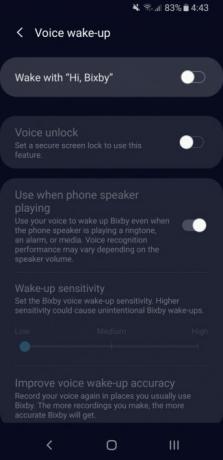
Bixby Voice'i abil saate oma telefoni juhtida sellega rääkides. Näiteks võite paluda tal taskulamp sisse lülitada või kellelegi teksti saata. Põhimõtteliselt on see käed-vabad viis Bixby virtuaalse abistaja juurde pääsemiseks.
Bixby Voice aktiveerub, kui ütlete „Tere, Bixby“. Selle saab aga hõlpsalt keelata.
Rakendustele juurdepääsu saamiseks pühkige avaekraanil üles ja koputage Bixby. Koputage ikooni hamburgeri menüü vasakus ülanurgas, millele järgneb hammasrattaikoon. Kerige alla ja koputage Hääle äratamine, siis kasutage pööramiseks lülitit Ärgake koos terega, Bixby väljas.
Kuidas Bixby Home / Samsung Daily keelata


Avaekraanist vasakul on paneel nimega Samsung Daily. Kui teil pole uusimat Samsungi seadet või Androidi värskendust, nimetatakse seda Bixby Home'iks.
Ükskõik, kuidas seda nimetatakse, toimib paneel voogude koondajana. See näitab erinevate rakenduste ja teenuste kaarte, sarnaselt kuidas Google Discover töötab Mis on Google Discover? Kuidas kasutada Google'i voogu AndroidisSiin on Google Discoveri selgitus, kuidas Google-kaardid töötavad ja kuidas teie voo isikupärastamiseks seda kasulikumaks muuta. Loe rohkem . Kui te kunagi Samsung Dailyt ei vaata, saate selle keelata, nii et te ei peaks kogemata selle peale libistama.
Selleks pigistage kahe sõrmega avaekraanil, et kuvada paneelihaldus. Samsung Daily paneelile liikumiseks libistage paremale, seejärel puudutage selle keelamiseks paremas ülanurgas olevat lülitit.
Kohandage oma Samsung telefoni
Kuigi Samsungi telefonid näevad fantastiliselt välja ja neil on suurepärased liidesed, leiavad paljud inimesed, et Bixby on Google Assistiri jaoks halb asendaja. Sellegipoolest täiustab Samsung jätkuvalt oma funktsionaalsust ja muudab selle kasulikumaks, nii et võiksite proovida tulevikus Bixby uuesti kasutada.
Kui soovite oma telefoni veelgi paremaks muuta, peaksite seda teadma olulised viisid oma Samsungi telefoni kohandamiseks 10 olulist viisi oma Samsung telefoni kohandamiseksKui teil on Samsung Galaxy või Galaxy Note seade, ärge kannatage vaikimisi. Nende näpunäidete abil saate oma seadme enda jaoks muuta. Loe rohkem .
Sidusettevõtte avalikustamine: Meie soovitatud toodete ostmisega aitate saiti elus hoida. Loe rohkem.
Joe sündis klaviatuuri käes ja hakkas kohe tehnoloogiast kirjutama. Tal on bakalaureusekraad äri alal ja nüüd on ta täiskohaga vabakutseline kirjanik, kellele meeldib muuta tehnika kõigile lihtsaks.
